Ändra dokumenthämtningsformat från standard till WordPad i Windows 10
Senaste uppdatering: 13 augusti 2018
För att åtgärda olika datorproblem rekommenderar vi DriverFix: Denna programvara håller dina drivrutiner igång, vilket skyddar dig från vanliga datorfel och maskinvarufel. Kontrollera alla dina förare nu i tre enkla steg:
- Ladda ner DriverFix (verifierad nedladdningsfil).
- Klicka på Start Scan för att hitta alla problematiska drivrutiner.
- Klicka på Uppdatera drivrutiner för att få nya versioner och undvika systemfel.
-
DriverFix har laddats ner av 503 476 läsare den här månaden.
-
- *
Välj WordPad som standardprogram för att öppna nedladdade dokument med
När du laddar ner en viss filtyp öppnas vanligtvis Windows 10, 8.1, liksom andra versioner av Windows-operativsystem, med den standardapplikation du har ställt in i systemet men du kan ta reda på hur du ändrar det nedladdade dokumentformatet från en standardstatus för alla applikationer du vill inkludera WordPad på bara några minuter genom att följa raderna nedan. Du lär dig i den här artikeln inte bara hur du ändrar en standardapp i Windows för att öppna ett dokument i WordPad utan även för andra typer av filer som: låtar, filmer eller foton. Som en chans på denna handledning är det faktum att de ändringar du gör i dina standarddokument som öppnas efter att du laddat ner dem bara kommer att finnas kvar på det konto i Windows 8.1 du använder. Så om du loggar in med ett annat användarkonto gäller inte dessa inställningar.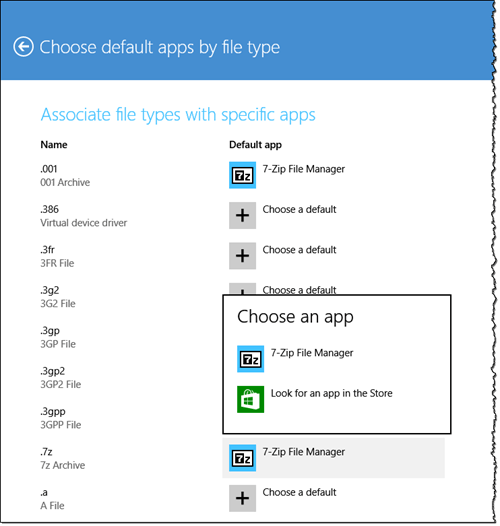
Hur väljer jag WordPad för att öppna dina nedladdade dokument i Windows 10?
1 Från PC-inställningar
- Flytta muspekaren över till övre högra sidan av skärmen.
- Du borde nu ha en meny framför dig.
- Vänsterklicka eller tryck på “Inställningar” -funktionen du har i den menyn.
- Vänsterklicka eller tryck på “Ändra datorinställningar” -funktionen.
- I “Ändra PC-inställningar” -funktionen vänsterklickar eller trycker du på “Sök och appar” -funktionen.
- Vänsterklicka eller tryck på knappen “Standard”.
- Vänsterklicka eller tryck på “Välj standardappar efter filtyp”.
- Vänsterklicka eller tryck på det program du för närvarande använder som standard.
Obs! Om du inte har en applikation som standard måste du vänsterklicka eller klicka på “Välj en standard” -funktion. - Nu behöver du bara välja en annan standardapplikation som du vill öppna din text, foton, filmer eller musiktillägg med. I det här fallet kan du välja “WordPad” -appen för alla dina textdokument. När du laddar ner och öppnar ett dokument går det automatiskt till din WordPad.
Obs! Du måste ha apparna installerade på din Windows 8.1-dator för att ställa in dem som standard.
2 Från filens högerklickmeny
Detta är en fantastisk gammal lösning som du kan prova. Det fungerar inte för sofistikerade filtyper, men för de vanligaste (ljud, video, text, etc.) – fungerar bra för mig sedan jag började använda Windows. Så här gör du:
